Dans ce post je vous explique rapidement ma façon de créer une gamebox pour Cyberboard à partir d’éléments scannés, cette méthode me permet d’avoir des box agréables à jouer puisque reprenant les graphismes originaux des concepteurs, les box sont certainement plus lourdes en poids de fichier mais vu la puissance des ordinateurs actuels, je ne pense pas que ceci soit extrêmement pénalisant.
J’évite volontairement d’aborder toutes les fonctionnalités du programme et je ne prétends pas non plus ériger Cyberboard en logiciel ultime du PBEM, alors soyez SVP constructifs, complétez ce post à loisir pour des infos oubliées ou complémentaires mais par pitié évitez de lancer des débats sur ce post, ce n’est pas sa vocation !
D’avance merci.
Pour commencer il est nécessaire de récupérer la carte et les pions du jeu, dans la plupart des cas il faudra donc scanner ces différents éléments
Pour ma part je scanne en 300dpi, en format tiff ou jpeg, l’idéal aussi ç’est de scanner la carte d’un seul tenant.
Dans notre cas le jeu Usuthu étant livré sous forme d’un fichier PDF, je passe par l’exportation en image.
Je me retrouve donc avec deux fichiers jpeg, la carte et les pions.
La première partie du travail nécessite l’utilisation d’un logiciel de retouche d’image, dans mon cas j’utilise Paint Shop Pro .
Il est nécessaire d’adapter le format de la carte aux pions finaux, je travaille généralement avec des pions de 85 pixels au carré, ce qui nécessite de réduire la carte à 75% de sa taille initiale pour un scan à 300dpi, dans notre cas la carte venant d’un export le problème est un peu plus complexe, une méthode de travail est d’ouvrir la planche de pions, de découper un pion, le coller comme nouvelle image et de le redimensionner à la taille de 85 par 85 pixels. Ensuite copier ce pion témoin directement sur la carte pour voir et estimer le taux à appliquer à la carte, dans notre cas 220%. Un conseil redimensionnez de façon progressive pour éviter la pixellisation sur la carte finale.

Je donne à la carte les dimensions voulues et je réduis le nombre de pixels par pouce à 72, ce qui est largement suffisant pour un affichage correct sur écran, j’enregistre enfin la carte au format gif, le logiciel diminue automatiquement le nombre de couleurs à 256. Paint Shop Pro ne réduit pas les dimensions de la carte lors du passage à 72dpi, donc à vérifier avec un autre logiciel !
Maintenant la gamebox.
Ouvrez CB design, dans le menu File cliquez sur New, dans la boite de dialogue qui apparaît, nous allons renseigner les différents éléments suivants :
Author : l’auteur de la gamebox, ici votre nom
Title : le titre, ici Usuthu
Description : Une description du jeu, ici Jeu de Lionel Liron simulant les combats des tribus Zoulous
Vous pouvez également régler le taux de compression de la box, sachant qu’avec des éléments scannés ceci n’aura guère d’influence sur la taille finale du fichier.
Il ne reste plus qu’à valider par OK.
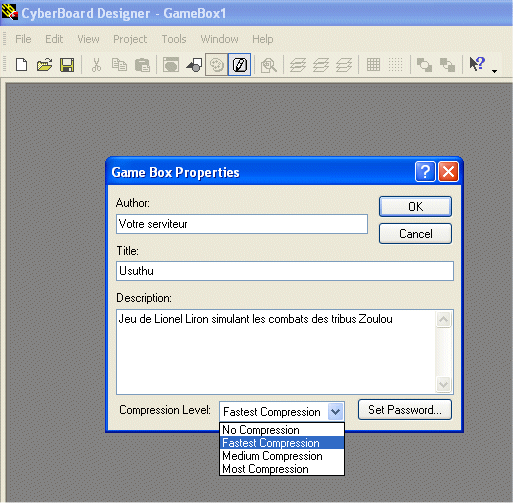
La gamebox est ouverte, n’hésitez pas à agrandir la fenêtre pour travailler dans de bonnes conditions.
Dans la partie gauche vous pouvez voir cinq titres :
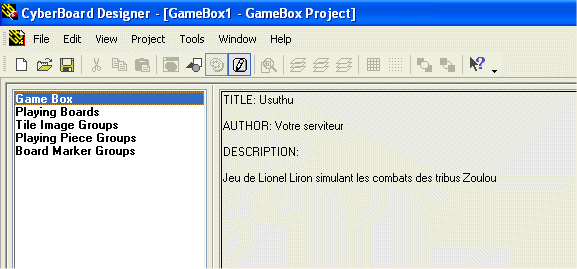
Game Box : on vient de le remplir, vous pouvez le modifier par le bouton Properties en bas et à gauche de la fenêtre.
Playing Boards : les cartes du jeu, la carte en elle-même et éventuellement tableaux, piste de tour etc…
Tile Image Groups : ç’est à cet endroit que nous allons créer les pions, tous les pions.
Playing Piece Groups : nous définirons ici les pions utilisés par le jeu.
Board Marker Groups : ici les marqueurs nécessaires au jeu.
Quelques précisions avant de commencer, tous les pions, unités ou marqueurs sont à faire dans Tile Image Groups, dans chaque groupe nous allons définir des conteneurs pour les pions mais un seul suffit, malgré tout prenez l’habitude de séparer les pions de façon logique, par exemple dans notre cas : unités Zoulous, unités Britanniques et marqueurs.( j’évite à titre personnel de créer des conteneurs du style renfort du tour X, en effet la personne téléchargeant la box étant censée posséder le jeu original, cette information est pour moi superflue et de plus contraire à cette condition initiale gérant le droit d’utilisation de Cyberboard)
La carte
Cliquez sur Playing Boards, puis sur Create en bas à gauche de la fenêtre.
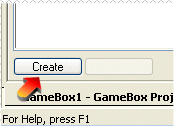
Dans le tableau seules 3 zones nous intéressent, Rows et Cols que nous allons régler à 100 et 100 et Board Name, le nom de la carte, dans notre cas appelons-la Usuthu.
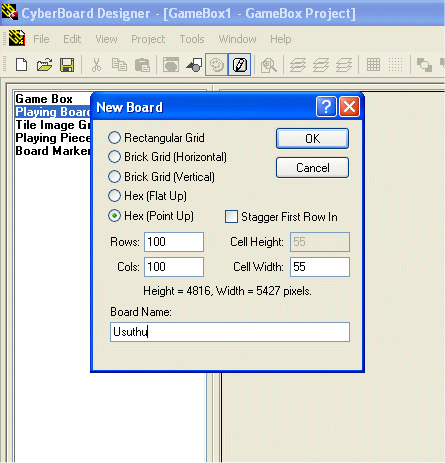
Logiquement sous Playing Boards est apparu le nom de notre carte: Usuthu, double-cliquez dessus, apparaît alors une jolie grille hexagonale vierge. Ouvrons dans notre logiciel graphique notre carte sauvegardée précédemment, il s’agit de faire un Copier de la carte et dans CB Design un Coller sur cette fameuse grille hexagonale.
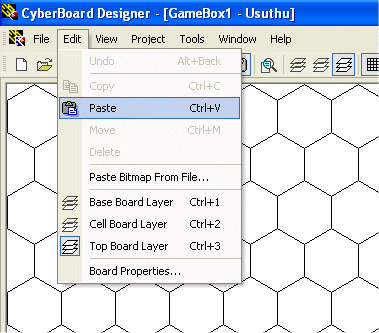
Maintenant vous pouvez par un glisser déplacer coller votre carte ou bon vous semble, ici ce n’est pas nécessaire, mais dans le cas d’une carte scannée en plusieurs parties il vous faudra utiliser cette technique pour les joindre bord à bord sur votre grille en gardant à l’esprit que les derniers collés chevauchent les premiers, cliquez en dehors de l’élément collé pour le libérer à sa position finale.
Ensuite déplacez-vous sur la carte pour repérer l’angle inférieur droit, une fois la souris positionnée sur cet angle vous relevez les coordonnées en bas à droite de la fenêtre,
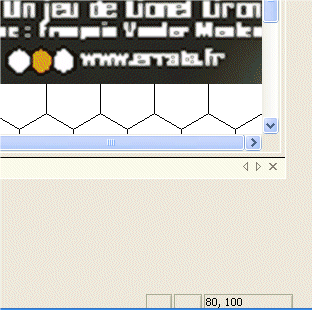
puis par un clic droit sur la carte demandez dans le menu déroulant Board Properties,
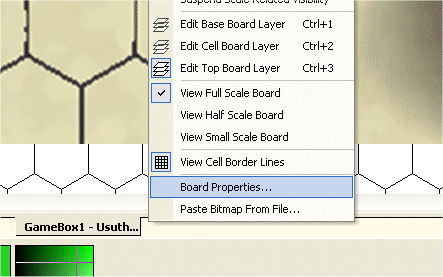
dans la fenêtre qui apparaît décocher la case Show Cell Border Lines (disparition de la grille hexagonale inutile) et cliquez sur le bouton Reshape, validez l’avertissement par OK, retapez ici dans Rows et Cols les coordonnées relevées plus tôt, validez par OK et de nouveau OK.
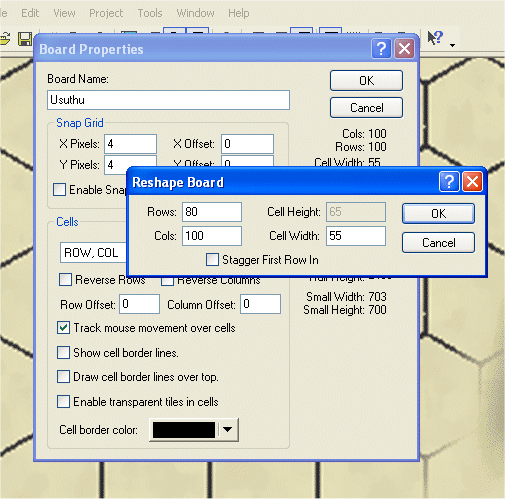
Vous pouvez à présent fermer la fenêtre.
Note carte est à présent à la bonne dimension et prête à l’emploi.
Les pions
Cliquez maintenant sur Tile Image Groups, puis sur Create en bas à gauche de la fenêtre, vous n’avez plus qu’à donner un nom à notre conteneur : Unité Zoulou, validez par OK.

Sous Tile Image Groups apparaît maintenant le conteneur Unité Zoulou, si vous cliquez sur le nom, quatre nouveaux boutons sont apparus en bas à droite, celui qui nous intéresse : New.
Cliquez sur ce bouton

Renseignez les valeurs par 85 et 85, validez par OK.
On passe alors directement sur la création d’un pion, attention à vos manips en cas d’erreur le logiciel ne vous demande aucune validation, il enregistre point à la ligne.
Ouvrez en parallèle votre logiciel graphique et votre planche de pions, avec l’outil de sélection on fait une copie d’un pion à la fois.
Dans notre exemple les pions étant similaires, inutile de tous les prendre il suffit d’en prendre un seul pour les unités de base.
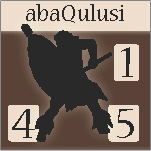
J’applique à ce moment un filtre ‘’adoucir’’
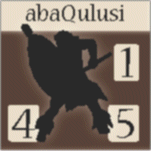
Le pion vous semble plus flou mais croyez-moi, le résultat au final dans la gamebox est sans appel, copiez le pion ainsi obtenu, retournez sur la gamebox et cliquez sur Edit Paste pour coller le pion
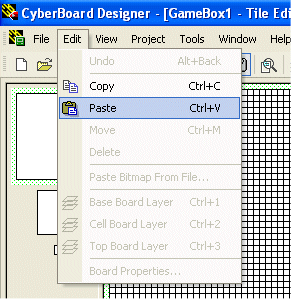
A la question posée répondez Rescale
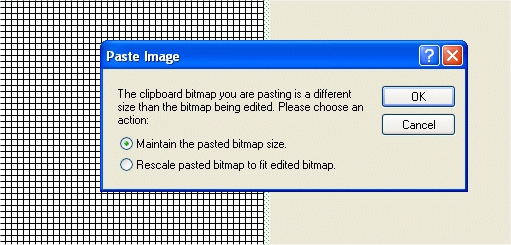
Admirez le résultat
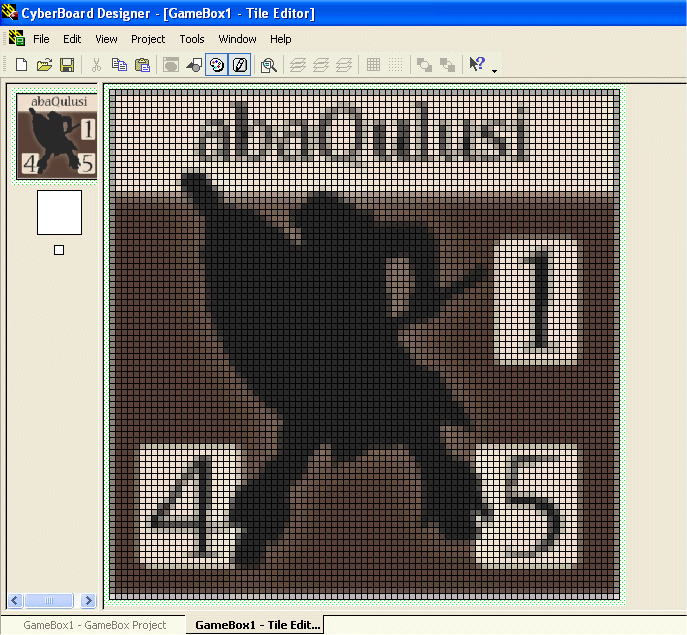
Pour terminer prenez l’outil de dessin rectangle dans la barre d’outil à droite
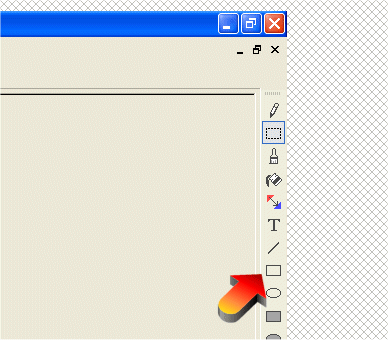
Vérifier que la couleur est bien réglée sur noir

Enfin encadrez le pion pour bien délimiter le bord de ce dernier.

Il reste à copier notre pion sur le deuxième carré à gauche, le pion qui apparaitra lors d’un zoom sur la carte, pour cela Edit Copy, cliquez sur le carré à gauche et Edit Paste, de nouveau cochez Rescale pasted bitmap …

Enfin le dernier carré à gauche pour le dernier niveau de zoom, cliquez dessus et choisissez une couleur, cliquez sur le carré dans la fenêtre de droite, celui-ci se remplira seul avec cette couleur.

Voilà quittez la fenêtre du pion celui-ci est terminé.
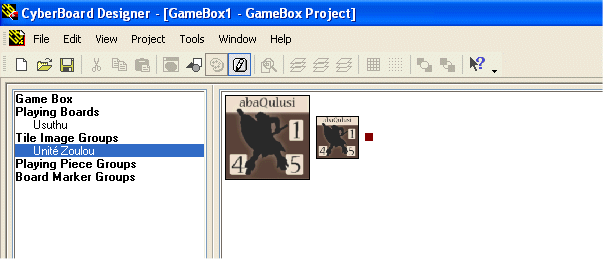
Il faut maintenant reproduire toutes ces manipulation pour les versos de pions, les Britanniques et les marqueurs.
Résultat final
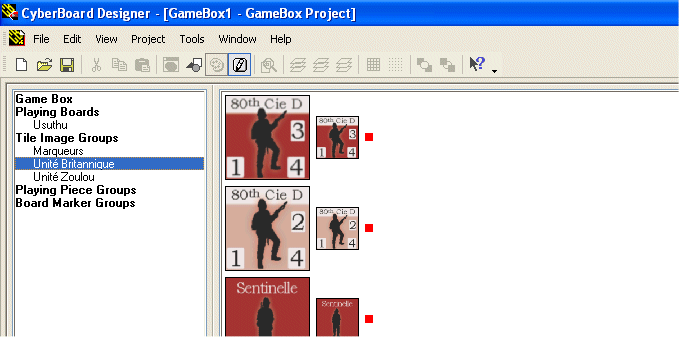
Alors maintenant quelle est la différence entre Playing Piece et Board Marker ?
Simple les Playing Piece sont générés en nombre limité et peuvent être recto-verso, les Board Marker sont utilisables sans limite de nombre et n’ont pas de verso.
Qu’est-ce que cela veut dire, hé bien prenons l’exemple des tentes, elles sont en nombre limité donc à créer dans les Playing Piece, par contre les marqueurs réveillés seront dans les Board Marker.
Playing Piece Groups ou pièces de jeu
Cliquez sur le terme Playing Piece Groups, puis sur le bouton Create en bas à gauche, reste à nommer le Group : Zoulous
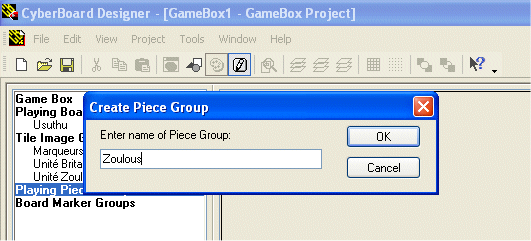
Validez par OK
Cliquez sur Zoulous apparu sous Playing Piece Groups, puis New sous la fenêtre de droite.
Dans la fenêtre qui apparaît il faut cocher la case back pour faire des pions recto verso, selectionner le pion face et son coté pile dans les deux colonnes, ensuite définir dans quantity le nombre de pions à créer(40 dans notre cas), enfin cliquer sur create piece
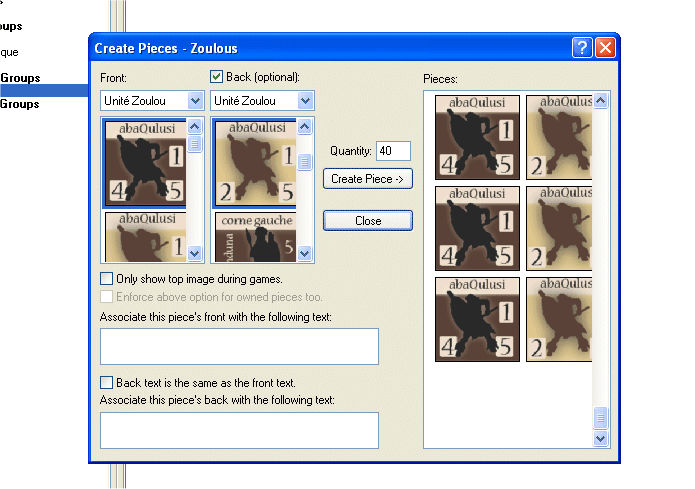
Pour les pions sans verso décochez simplement la case back.

Une fois terminé il suffit de cliquer sur close
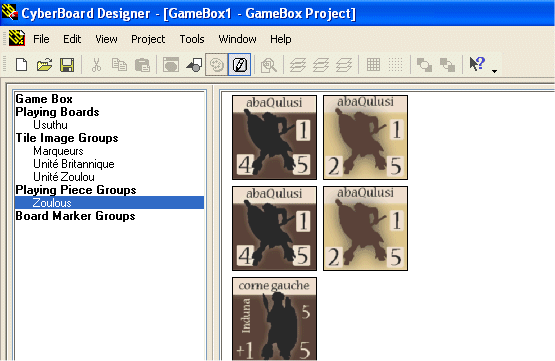
Répétez toutes ces opérations pour les Britanniques et les marqueurs, dans notre cas le pion tour en recto-verso, les pions bétail, tentes, chariots.
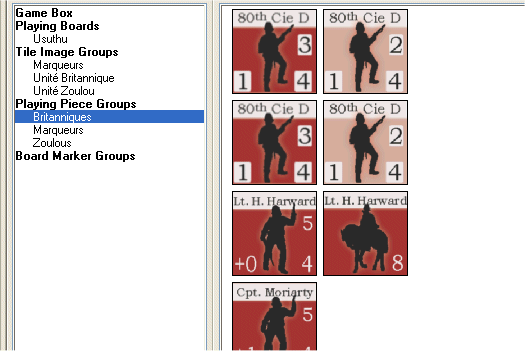
Board Marker Groups ou marqueurs
Plus simple encore, cliquez sur Board Marker Groups, puis sur le bouton create en bas à gauche, nommez le groupe : Marqueurs et validez par OK.
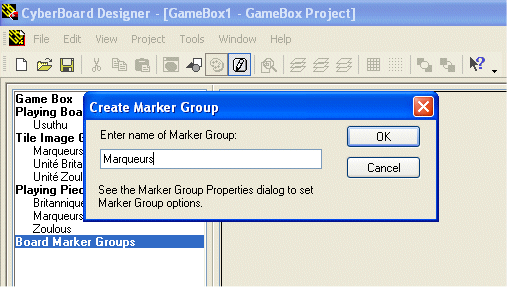
Sous Board Marker Groups est apparu notre groupe Marqueurs, cliquez dessus puis sur le bouton new apparu en bas de la fenêtre de droite.
Dans la fenêtre choisissez dans la liste déroulante Marqueurs, selectionnez le pion réveillés et cliquez sur create marker, idem pour le pion tir.
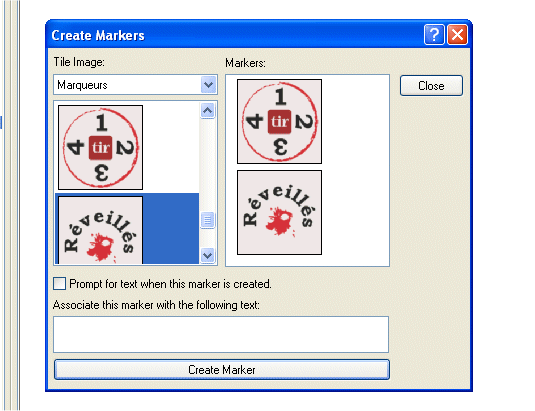
Quittez par le bouton close.
La gamebox est terminée, quittez CB Design et enregistrez votre travail !!!
Maintenant il faut faire le scénario.
Lancez le programme CB Player, cliquez sur File puis New, choisissez Scenario et validez par OK.
Il faut à présent choisir la gamebox servant de base au scénario, évidemment ici il s’agit de notre gamebox Usuthu.
Dans la fenêtre qui apparaît, cliquez sur Game Scenario, puis Properties en bas à gauche, vous retrouvez ici des informations connues.
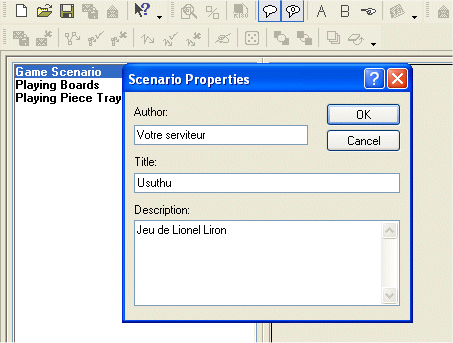
Validez par OK.
Double cliquez sur Playing Boards, dans la fenêtre cochez la carte utilisée, dans notre exemple Usuthu.
Validez par OK.

Double cliquez sur Playing Piece Trays, nommez le Zoulous et validez par OK.
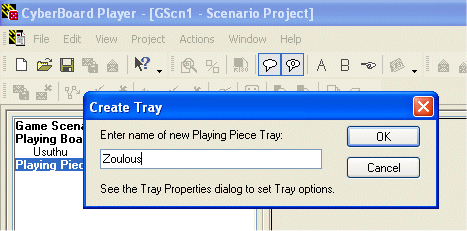
Répétez l’opération pour les Britanniques et les marqueurs.
Cliquez sur Zoulous apparu sous Playing Piece Trays puis sur le bouton edit en bas à gauche.
Dans la fenêtre choisissez à gauche le groupe de pièces, à droite le tray correspondant, cliquez sur copy all, renouvelez l’opération pour les Britanniques et les marqueurs.
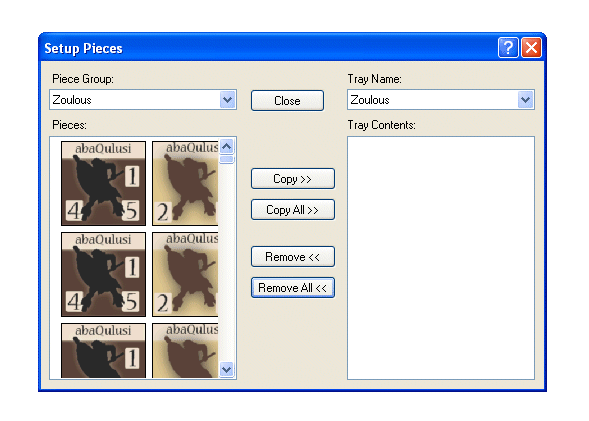
Une fois terminé, quittez par close.
A présent double cliquez sur Usuthu sous Playing Boards pour selectionner la carte.
Celle-ci apparaît cliquez alors dans la barre d’outils sur A.

Ceci fait apparaître sur la droite de la carte les pions du jeu, il ne reste plus qu’à placer ces derniers sur la carte par glisser déplacer.

Dans la liste déroulante ou vous voyez actuellement Zoulous, vous pouvez passer aux Britanniques puis aux marqueurs.
Si vous devez placez des marqueurs, par exemple un marqueur réveillé, cliquez dans la barre d’outils sur le doigt pointé à droite du B, B sert à afficher une deuxième liste de pions.
Une fois tous vos pions placés sur la carte quittez CB Player et enregistrez votre scénario.
Voilà vous avez réalisé votre première gamebox.
Bon travail et surtout bon jeu à tous.
Bubulle.
J’évite volontairement d’aborder toutes les fonctionnalités du programme et je ne prétends pas non plus ériger Cyberboard en logiciel ultime du PBEM, alors soyez SVP constructifs, complétez ce post à loisir pour des infos oubliées ou complémentaires mais par pitié évitez de lancer des débats sur ce post, ce n’est pas sa vocation !
D’avance merci.
Pour commencer il est nécessaire de récupérer la carte et les pions du jeu, dans la plupart des cas il faudra donc scanner ces différents éléments
Pour ma part je scanne en 300dpi, en format tiff ou jpeg, l’idéal aussi ç’est de scanner la carte d’un seul tenant.
Dans notre cas le jeu Usuthu étant livré sous forme d’un fichier PDF, je passe par l’exportation en image.
Je me retrouve donc avec deux fichiers jpeg, la carte et les pions.
La première partie du travail nécessite l’utilisation d’un logiciel de retouche d’image, dans mon cas j’utilise Paint Shop Pro .
Il est nécessaire d’adapter le format de la carte aux pions finaux, je travaille généralement avec des pions de 85 pixels au carré, ce qui nécessite de réduire la carte à 75% de sa taille initiale pour un scan à 300dpi, dans notre cas la carte venant d’un export le problème est un peu plus complexe, une méthode de travail est d’ouvrir la planche de pions, de découper un pion, le coller comme nouvelle image et de le redimensionner à la taille de 85 par 85 pixels. Ensuite copier ce pion témoin directement sur la carte pour voir et estimer le taux à appliquer à la carte, dans notre cas 220%. Un conseil redimensionnez de façon progressive pour éviter la pixellisation sur la carte finale.

Je donne à la carte les dimensions voulues et je réduis le nombre de pixels par pouce à 72, ce qui est largement suffisant pour un affichage correct sur écran, j’enregistre enfin la carte au format gif, le logiciel diminue automatiquement le nombre de couleurs à 256. Paint Shop Pro ne réduit pas les dimensions de la carte lors du passage à 72dpi, donc à vérifier avec un autre logiciel !
Maintenant la gamebox.
Ouvrez CB design, dans le menu File cliquez sur New, dans la boite de dialogue qui apparaît, nous allons renseigner les différents éléments suivants :
Author : l’auteur de la gamebox, ici votre nom
Title : le titre, ici Usuthu
Description : Une description du jeu, ici Jeu de Lionel Liron simulant les combats des tribus Zoulous
Vous pouvez également régler le taux de compression de la box, sachant qu’avec des éléments scannés ceci n’aura guère d’influence sur la taille finale du fichier.
Il ne reste plus qu’à valider par OK.
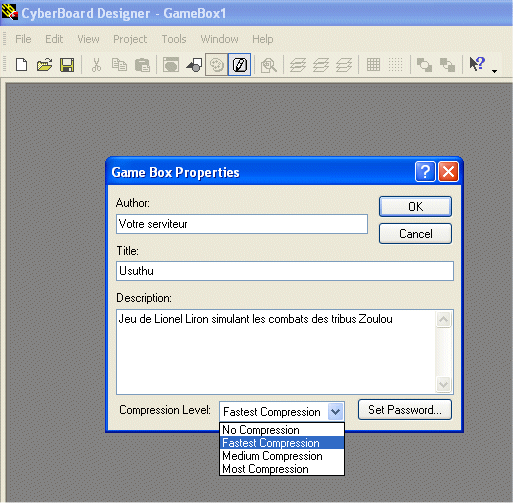
La gamebox est ouverte, n’hésitez pas à agrandir la fenêtre pour travailler dans de bonnes conditions.
Dans la partie gauche vous pouvez voir cinq titres :
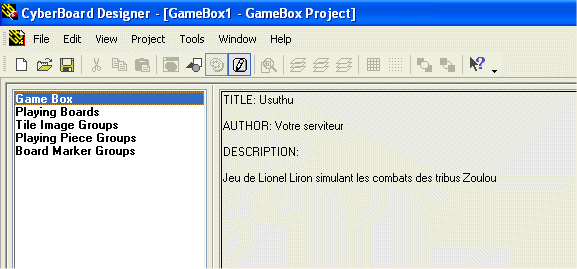
Game Box : on vient de le remplir, vous pouvez le modifier par le bouton Properties en bas et à gauche de la fenêtre.
Playing Boards : les cartes du jeu, la carte en elle-même et éventuellement tableaux, piste de tour etc…
Tile Image Groups : ç’est à cet endroit que nous allons créer les pions, tous les pions.
Playing Piece Groups : nous définirons ici les pions utilisés par le jeu.
Board Marker Groups : ici les marqueurs nécessaires au jeu.
Quelques précisions avant de commencer, tous les pions, unités ou marqueurs sont à faire dans Tile Image Groups, dans chaque groupe nous allons définir des conteneurs pour les pions mais un seul suffit, malgré tout prenez l’habitude de séparer les pions de façon logique, par exemple dans notre cas : unités Zoulous, unités Britanniques et marqueurs.( j’évite à titre personnel de créer des conteneurs du style renfort du tour X, en effet la personne téléchargeant la box étant censée posséder le jeu original, cette information est pour moi superflue et de plus contraire à cette condition initiale gérant le droit d’utilisation de Cyberboard)
La carte
Cliquez sur Playing Boards, puis sur Create en bas à gauche de la fenêtre.
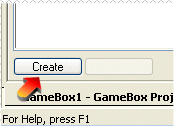
Dans le tableau seules 3 zones nous intéressent, Rows et Cols que nous allons régler à 100 et 100 et Board Name, le nom de la carte, dans notre cas appelons-la Usuthu.
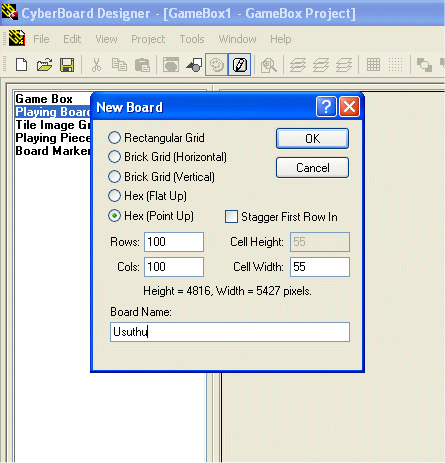
Logiquement sous Playing Boards est apparu le nom de notre carte: Usuthu, double-cliquez dessus, apparaît alors une jolie grille hexagonale vierge. Ouvrons dans notre logiciel graphique notre carte sauvegardée précédemment, il s’agit de faire un Copier de la carte et dans CB Design un Coller sur cette fameuse grille hexagonale.
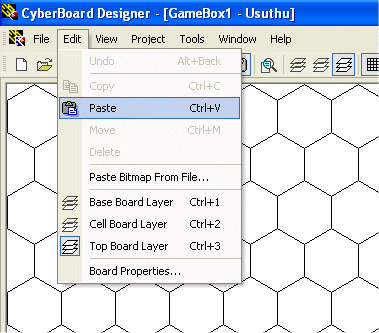
Maintenant vous pouvez par un glisser déplacer coller votre carte ou bon vous semble, ici ce n’est pas nécessaire, mais dans le cas d’une carte scannée en plusieurs parties il vous faudra utiliser cette technique pour les joindre bord à bord sur votre grille en gardant à l’esprit que les derniers collés chevauchent les premiers, cliquez en dehors de l’élément collé pour le libérer à sa position finale.
Ensuite déplacez-vous sur la carte pour repérer l’angle inférieur droit, une fois la souris positionnée sur cet angle vous relevez les coordonnées en bas à droite de la fenêtre,
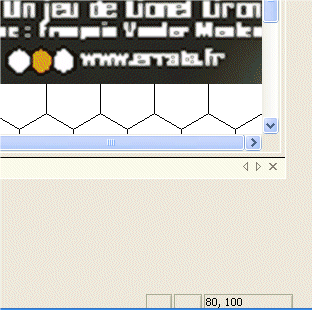
puis par un clic droit sur la carte demandez dans le menu déroulant Board Properties,
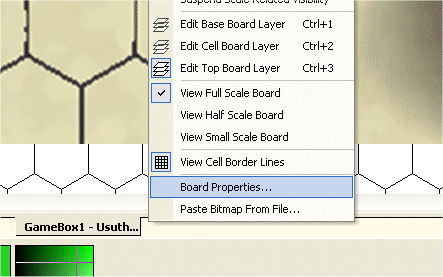
dans la fenêtre qui apparaît décocher la case Show Cell Border Lines (disparition de la grille hexagonale inutile) et cliquez sur le bouton Reshape, validez l’avertissement par OK, retapez ici dans Rows et Cols les coordonnées relevées plus tôt, validez par OK et de nouveau OK.
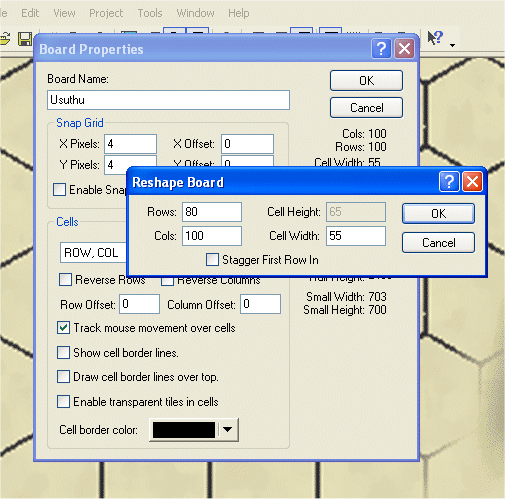
Vous pouvez à présent fermer la fenêtre.
Note carte est à présent à la bonne dimension et prête à l’emploi.
Les pions
Cliquez maintenant sur Tile Image Groups, puis sur Create en bas à gauche de la fenêtre, vous n’avez plus qu’à donner un nom à notre conteneur : Unité Zoulou, validez par OK.

Sous Tile Image Groups apparaît maintenant le conteneur Unité Zoulou, si vous cliquez sur le nom, quatre nouveaux boutons sont apparus en bas à droite, celui qui nous intéresse : New.
Cliquez sur ce bouton

Renseignez les valeurs par 85 et 85, validez par OK.
On passe alors directement sur la création d’un pion, attention à vos manips en cas d’erreur le logiciel ne vous demande aucune validation, il enregistre point à la ligne.
Ouvrez en parallèle votre logiciel graphique et votre planche de pions, avec l’outil de sélection on fait une copie d’un pion à la fois.
Dans notre exemple les pions étant similaires, inutile de tous les prendre il suffit d’en prendre un seul pour les unités de base.
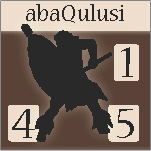
J’applique à ce moment un filtre ‘’adoucir’’
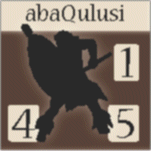
Le pion vous semble plus flou mais croyez-moi, le résultat au final dans la gamebox est sans appel, copiez le pion ainsi obtenu, retournez sur la gamebox et cliquez sur Edit Paste pour coller le pion
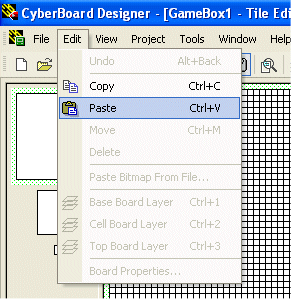
A la question posée répondez Rescale
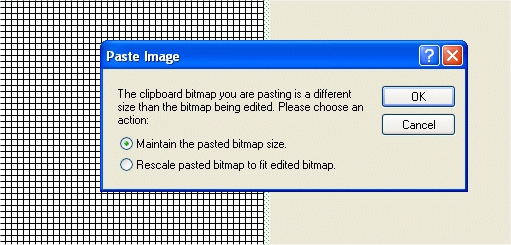
Admirez le résultat
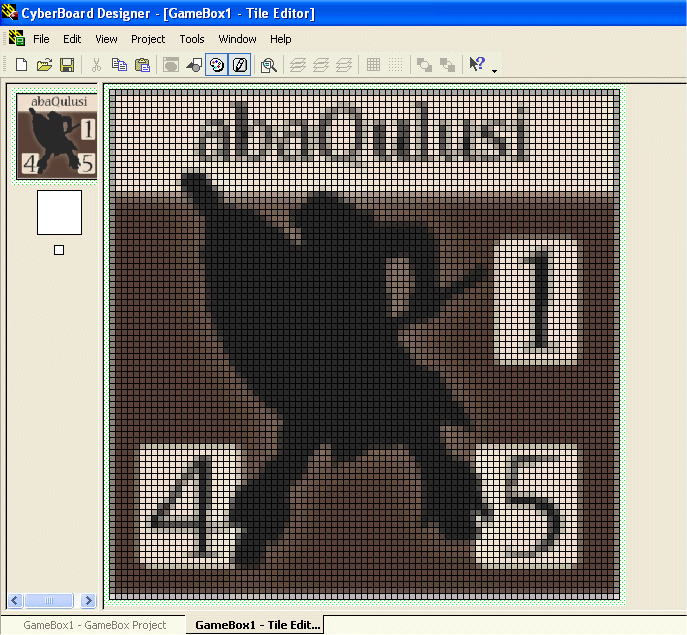
Pour terminer prenez l’outil de dessin rectangle dans la barre d’outil à droite
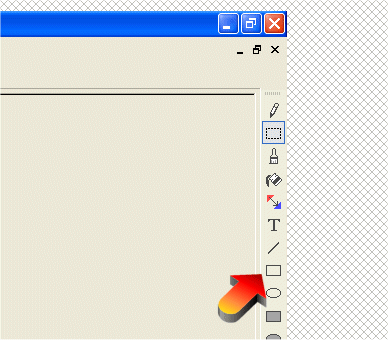
Vérifier que la couleur est bien réglée sur noir

Enfin encadrez le pion pour bien délimiter le bord de ce dernier.

Il reste à copier notre pion sur le deuxième carré à gauche, le pion qui apparaitra lors d’un zoom sur la carte, pour cela Edit Copy, cliquez sur le carré à gauche et Edit Paste, de nouveau cochez Rescale pasted bitmap …

Enfin le dernier carré à gauche pour le dernier niveau de zoom, cliquez dessus et choisissez une couleur, cliquez sur le carré dans la fenêtre de droite, celui-ci se remplira seul avec cette couleur.

Voilà quittez la fenêtre du pion celui-ci est terminé.
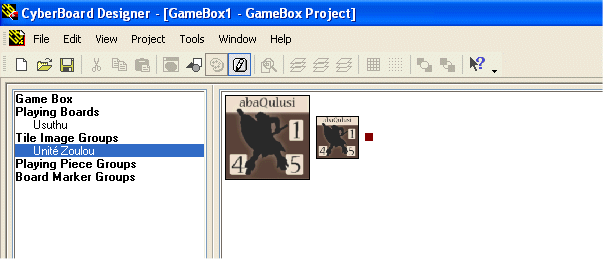
Il faut maintenant reproduire toutes ces manipulation pour les versos de pions, les Britanniques et les marqueurs.
Résultat final
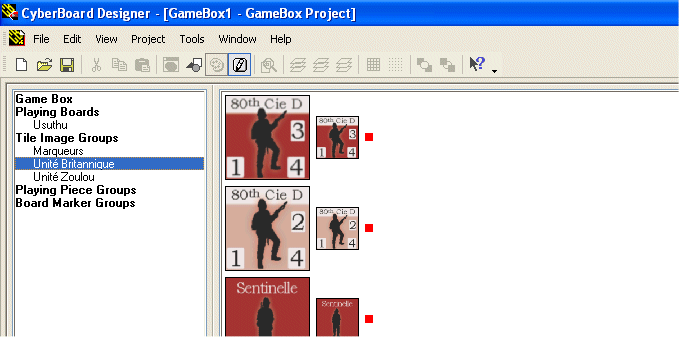
Alors maintenant quelle est la différence entre Playing Piece et Board Marker ?
Simple les Playing Piece sont générés en nombre limité et peuvent être recto-verso, les Board Marker sont utilisables sans limite de nombre et n’ont pas de verso.
Qu’est-ce que cela veut dire, hé bien prenons l’exemple des tentes, elles sont en nombre limité donc à créer dans les Playing Piece, par contre les marqueurs réveillés seront dans les Board Marker.
Playing Piece Groups ou pièces de jeu
Cliquez sur le terme Playing Piece Groups, puis sur le bouton Create en bas à gauche, reste à nommer le Group : Zoulous
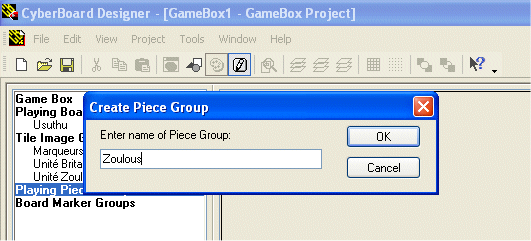
Validez par OK
Cliquez sur Zoulous apparu sous Playing Piece Groups, puis New sous la fenêtre de droite.
Dans la fenêtre qui apparaît il faut cocher la case back pour faire des pions recto verso, selectionner le pion face et son coté pile dans les deux colonnes, ensuite définir dans quantity le nombre de pions à créer(40 dans notre cas), enfin cliquer sur create piece
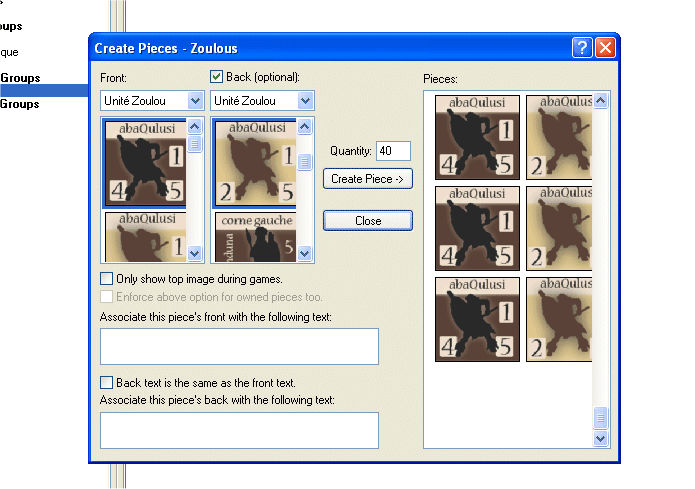
Pour les pions sans verso décochez simplement la case back.

Une fois terminé il suffit de cliquer sur close
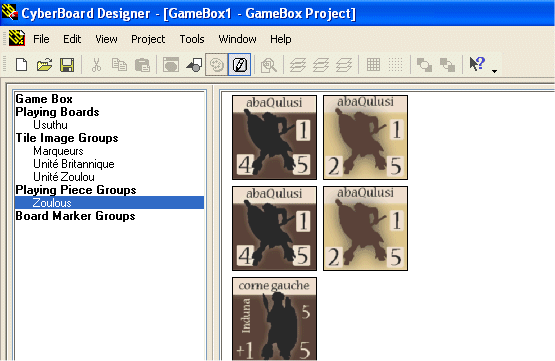
Répétez toutes ces opérations pour les Britanniques et les marqueurs, dans notre cas le pion tour en recto-verso, les pions bétail, tentes, chariots.
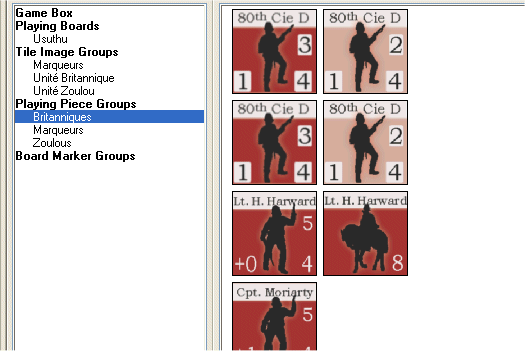
Board Marker Groups ou marqueurs
Plus simple encore, cliquez sur Board Marker Groups, puis sur le bouton create en bas à gauche, nommez le groupe : Marqueurs et validez par OK.
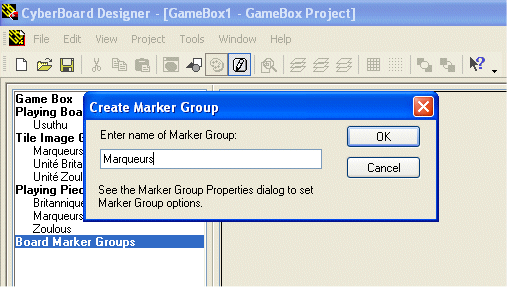
Sous Board Marker Groups est apparu notre groupe Marqueurs, cliquez dessus puis sur le bouton new apparu en bas de la fenêtre de droite.
Dans la fenêtre choisissez dans la liste déroulante Marqueurs, selectionnez le pion réveillés et cliquez sur create marker, idem pour le pion tir.
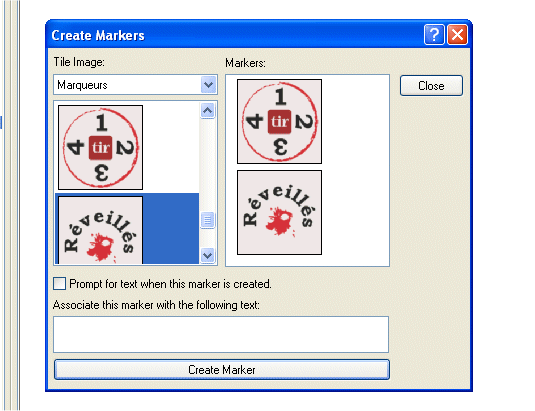
Quittez par le bouton close.
La gamebox est terminée, quittez CB Design et enregistrez votre travail !!!
Maintenant il faut faire le scénario.
Lancez le programme CB Player, cliquez sur File puis New, choisissez Scenario et validez par OK.
Il faut à présent choisir la gamebox servant de base au scénario, évidemment ici il s’agit de notre gamebox Usuthu.
Dans la fenêtre qui apparaît, cliquez sur Game Scenario, puis Properties en bas à gauche, vous retrouvez ici des informations connues.
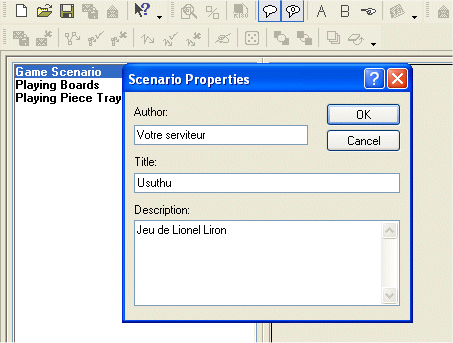
Validez par OK.
Double cliquez sur Playing Boards, dans la fenêtre cochez la carte utilisée, dans notre exemple Usuthu.
Validez par OK.

Double cliquez sur Playing Piece Trays, nommez le Zoulous et validez par OK.
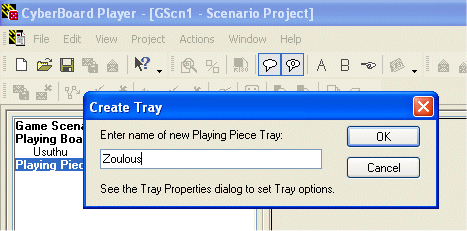
Répétez l’opération pour les Britanniques et les marqueurs.
Cliquez sur Zoulous apparu sous Playing Piece Trays puis sur le bouton edit en bas à gauche.
Dans la fenêtre choisissez à gauche le groupe de pièces, à droite le tray correspondant, cliquez sur copy all, renouvelez l’opération pour les Britanniques et les marqueurs.
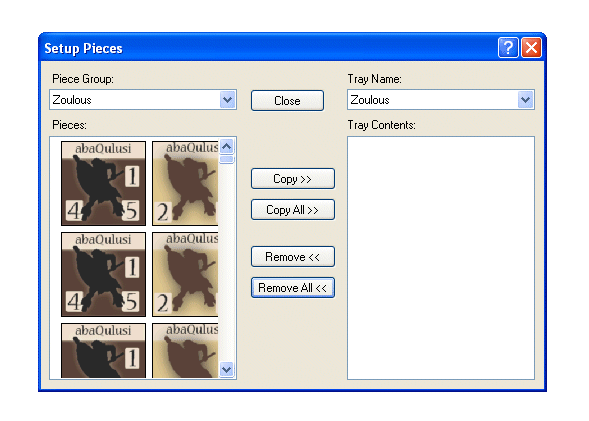
Une fois terminé, quittez par close.
A présent double cliquez sur Usuthu sous Playing Boards pour selectionner la carte.
Celle-ci apparaît cliquez alors dans la barre d’outils sur A.

Ceci fait apparaître sur la droite de la carte les pions du jeu, il ne reste plus qu’à placer ces derniers sur la carte par glisser déplacer.

Dans la liste déroulante ou vous voyez actuellement Zoulous, vous pouvez passer aux Britanniques puis aux marqueurs.
Si vous devez placez des marqueurs, par exemple un marqueur réveillé, cliquez dans la barre d’outils sur le doigt pointé à droite du B, B sert à afficher une deuxième liste de pions.
Une fois tous vos pions placés sur la carte quittez CB Player et enregistrez votre scénario.
Voilà vous avez réalisé votre première gamebox.
Bon travail et surtout bon jeu à tous.
Bubulle.

 Portail
Portail


